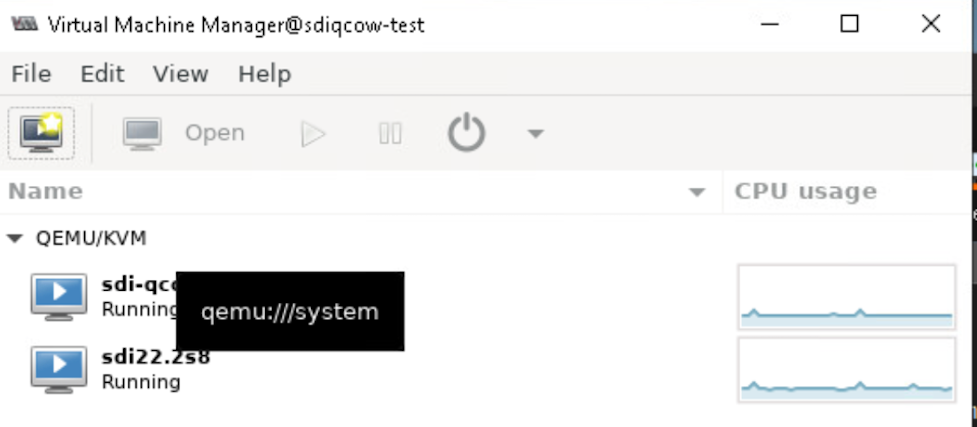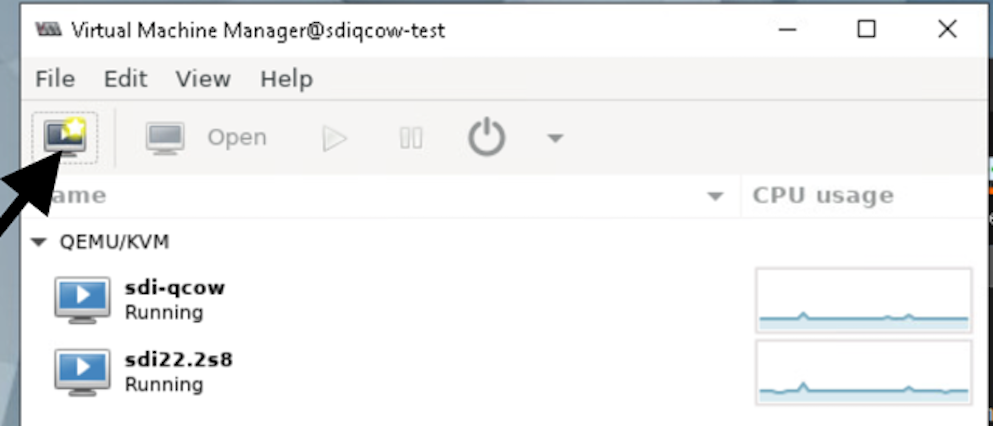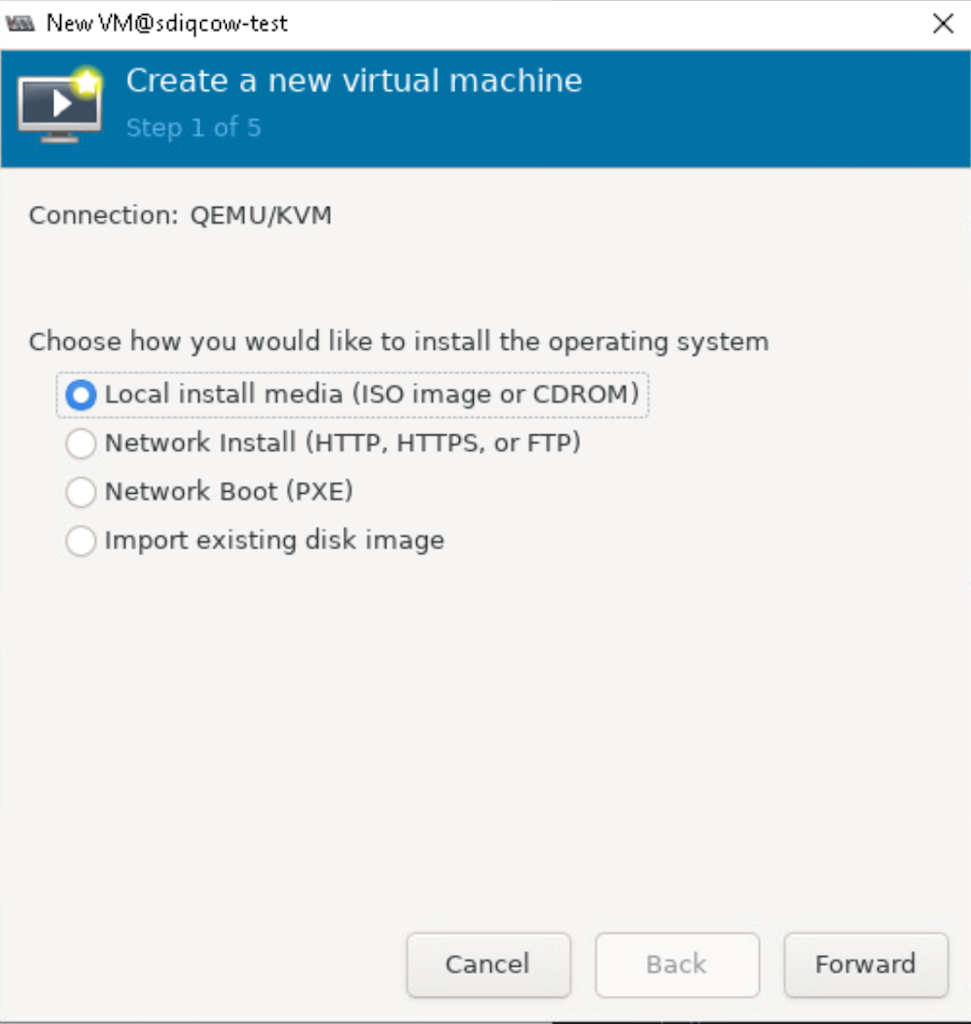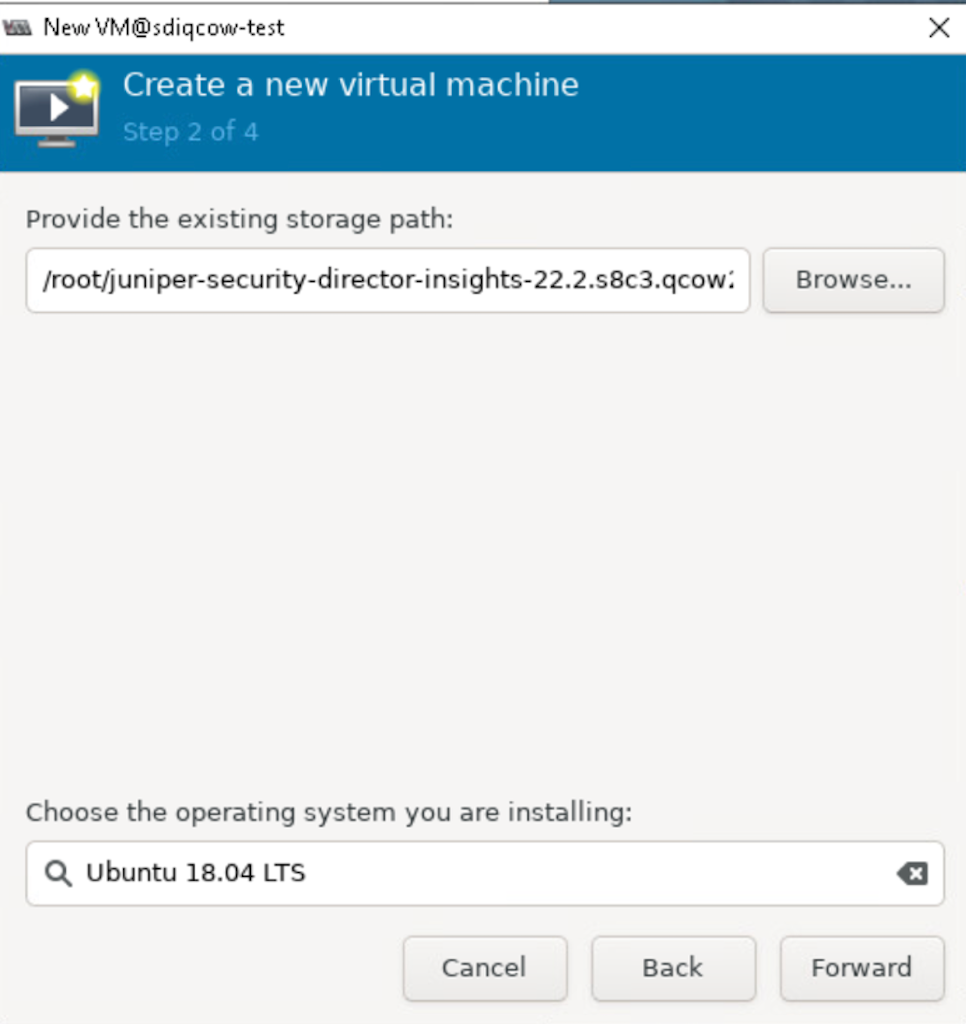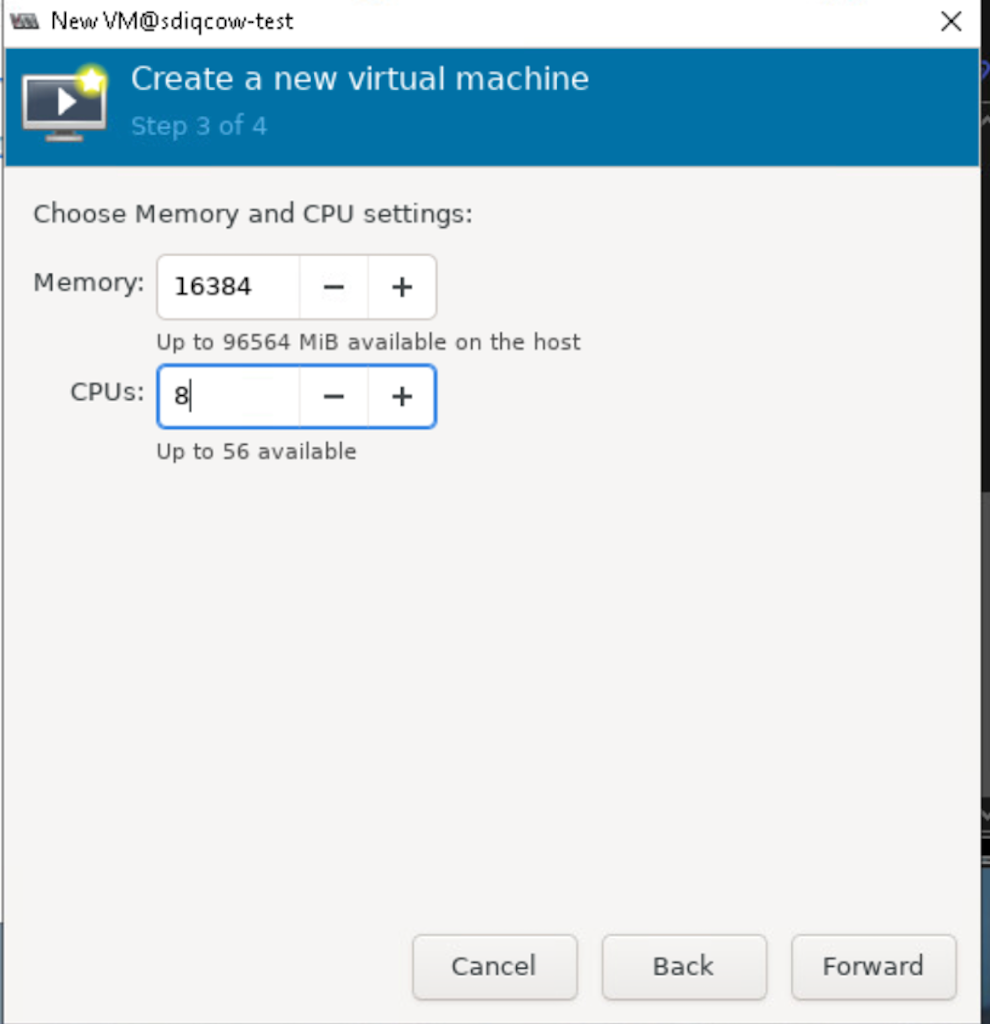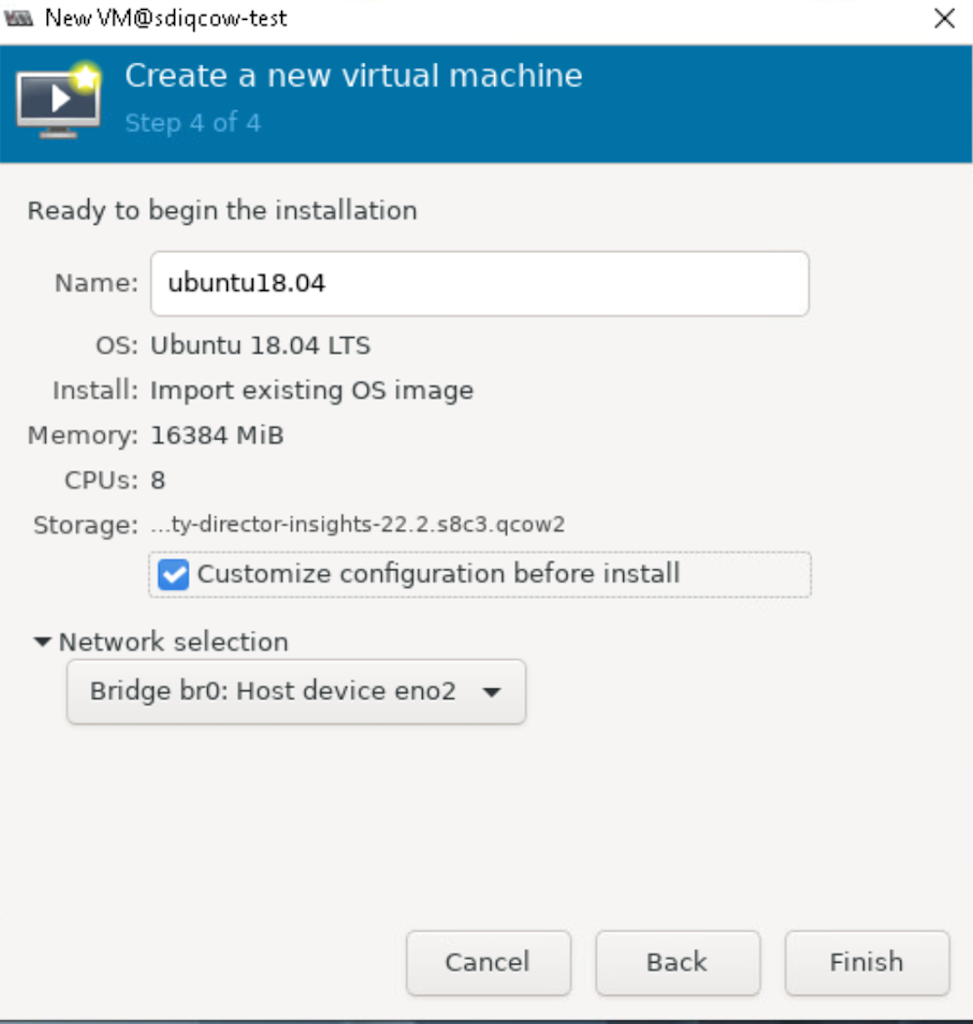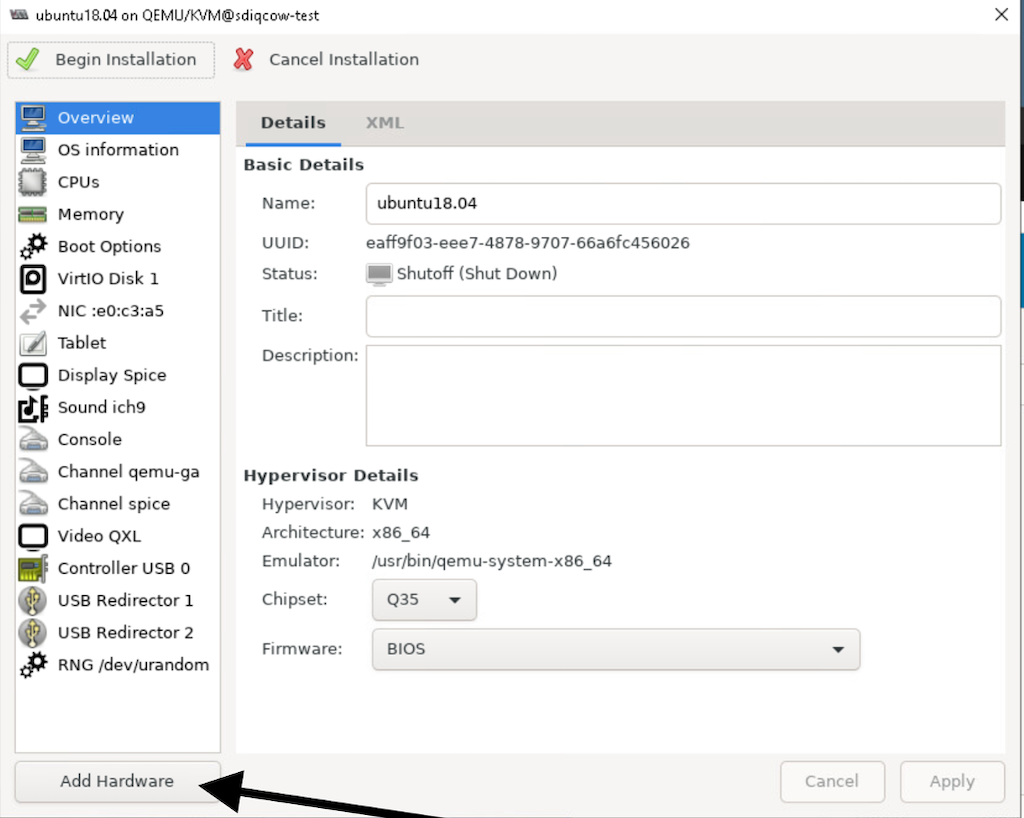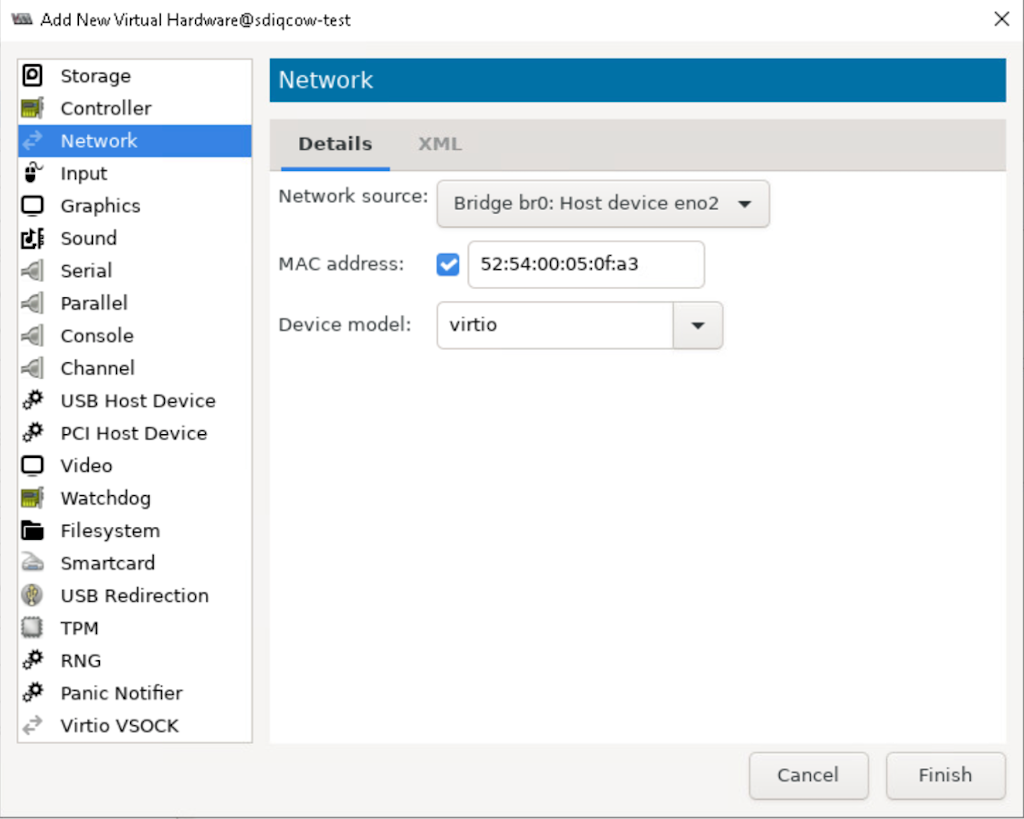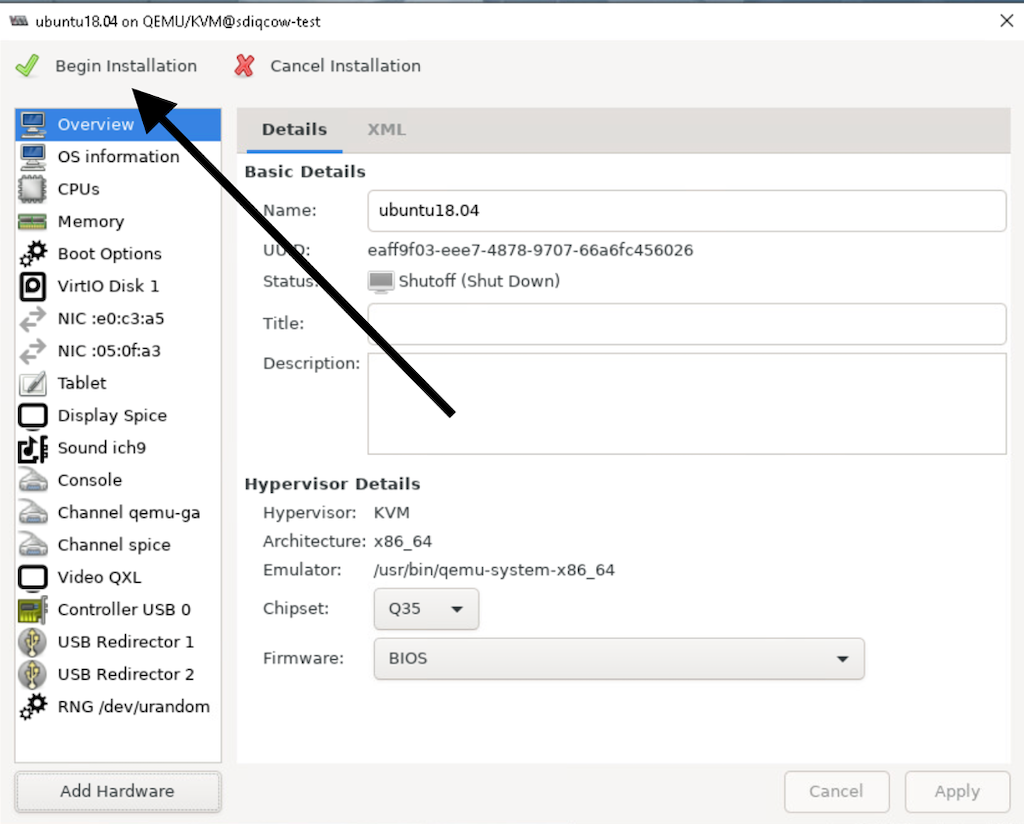KVM virt-managerによるSecurity Director Insightsのインストール
始める前に
-
スナップショットがないことを確認します。ディスク サイズを拡張する前に、スナップショットを削除する必要があります。
-
ディスク サイズを拡張する前に、VM のクローンを作成してバックアップを作成することをお勧めします。
KVM virt-manager GUI パッケージを使用して Security Director Insights をインストールして起動できます。
開始する前に、次のことを確認する必要があります。
-
ホスト OS に KVM、qemu、virt-manager、および libvirt がすでにインストールされている。
-
SSH経由でKVMにアクセスするためのブリッジネットワークを作成しました。
このドキュメントでは、ブリッジ ネットワーク br0 を Netplan で作成します。 図 1 は、/etc/netplan/00-installer-config.yaml ファイルの構成例を示しています。
図 1: br0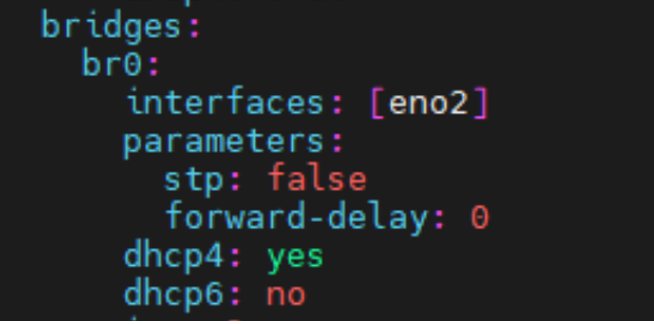 の設定例
の設定例
Security Director Insights with virt-managerをインストールするには:
Expand the VM Disk Size
プロシージャ
KVM virt-manager で使用可能な最大サイズまでディスクを拡張するには、次のようにします。
-
KVM のホストにログインし、VM の電源を切ります ( 図 11 を参照)。
図 11: VM の電源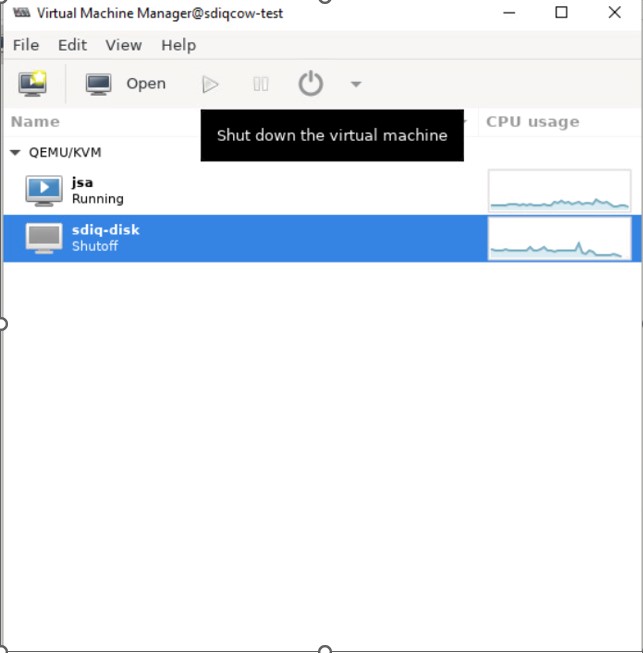
-
ホストから、
qemu-img resize vmdisk.img +XGコマンドを使用してディスクサイズを増やします。ここで、vmdisk.imgはイメージの名前で、XGはディスクを拡張するGBサイズです。
サイズは、ディスクをどの程度拡張するかを示します。これは、ディスクの最大サイズではありません。
-
KVMの電源を入れ、管理CLIにログインします。サーバーモードに切り替えて
set disk-partition-to-fullコマンドを実行します。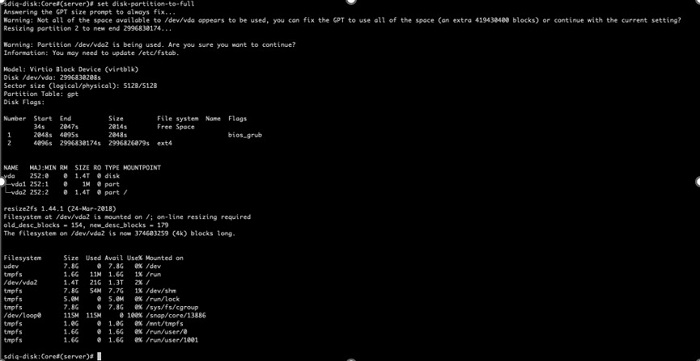
新しいディスクサイズは /dev/vda2 のサイズです。